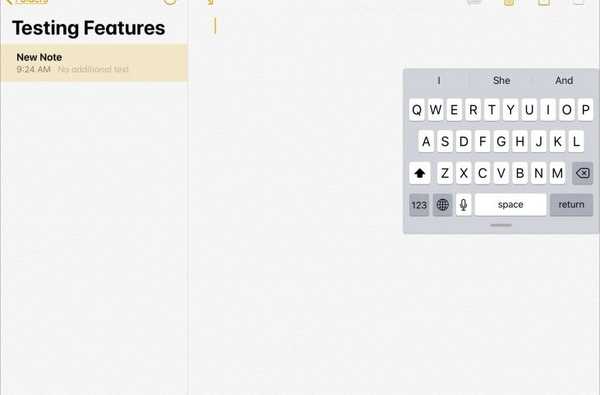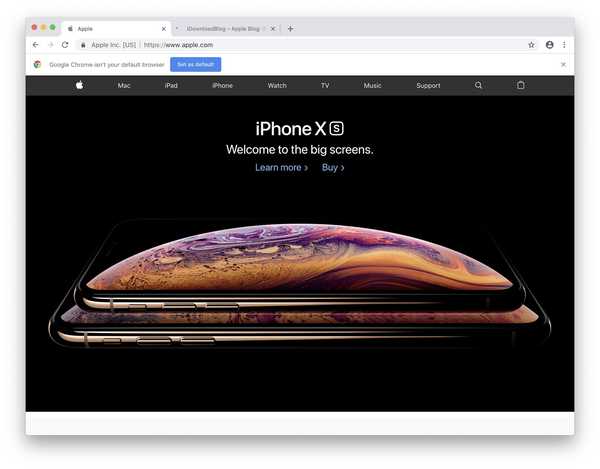Si vous n'avez qu'un petit SSD dans votre Mac ou Hackintosh, l'espace de stockage peut être limité. Pour la plupart des utilisateurs, la chose la plus importante enregistrée sur leur disque de démarrage est de loin Utilisateur dossier, qui contient leur compte d'utilisateur. Si votre dossier utilisateur remplit votre SSD et que vous souhaitez conserver ce stockage à haute vitesse pour le système d'exploitation et les applications, ce guide est pour vous.
Il est possible de déplacer l'intégralité de votre compte utilisateur sur un autre lecteur, complètement distinct de votre lecteur de démarrage macOS. Cela libérera de l'espace sur le lecteur de démarrage et autorisera les grands dossiers multimédias comme La musique, Films, et Téléchargements résider sur un disque de plus grande capacité.
Pourquoi voudriez-vous faire ça?
Avant de commencer, permettez-moi de décrire quelques-uns des cas d'utilisation pour lesquels ce guide est parfait. Si l'un d'eux s'applique, cela pourrait être une entreprise utile pour vous.
- Vous avez un Mac avec un Fusion Drive intégré que vous souhaitez séparer, pour utiliser le SSD et le disque dur séparément. De nombreux concepteurs et réalisateurs ne veulent pas utiliser un SSD comme disque de travail car cela dégrade leurs performances; ils veulent définir un disque dur comme dossier utilisateur et disque de travail, laissant le SSD pour le système d'exploitation.
- Vous avez un MacBook, MacBook Pro, Mac mini ou iMac, auquel vous avez ajouté un disque dur avec une solution après-vente telle que OWC's Data Doubler, vous laissant avec un SSD et un disque dur à distribuer.
- Vous avez un Hackintosh avec des disques traditionnels de grande capacité aux côtés de petits disques SSD, et vous souhaitez mieux utiliser les gros disques de stockage.
- Vous avez un Mac ou un Hackintosh qui en permanence a un disque dur de bureau externe connecté, et sur lequel vous êtes heureux de déplacer un compte d'utilisateur pour économiser de l'espace. Veuillez noter que cette option est ne pas conseillé, sauf si le lecteur externe est toujours connecté. Si le système démarre sans que le lecteur soit connecté, vous ne pourrez pas vous connecter au compte en tant que Utilisateur le dossier sera introuvable.
En supposant que l'un de ces scénarios - ou une combinaison de ceux-ci - s'applique à vous, alors nous sommes prêts à commencer.
Exigences
- Un ordinateur Mac ou Hackintosh.
- Un disque de démarrage SSD qui héberge actuellement votre système d'exploitation et votre compte d'utilisateur. (Il pourrait s'agir d'un disque dur, mais à quoi bon déplacer votre dossier utilisateur vers un autre disque dur pour libérer de l'espace?
- Un disque dur (interne ou externe) pour déplacer votre dossier utilisateur sur.
Une remarque importante: il est très conseillé de conserver un compte d'utilisateur sur le lecteur de démarrage à des fins de dépannage. Si vous déplacez tous vos comptes d'utilisateurs vers un autre disque dur et que le système d'exploitation en perd la trace, vous ne pourrez vous connecter à aucun compte, ce qui est difficile à résoudre sans expertise technique. Je déplace donc mon grand compte utilisateur personnel sur un disque dur et laisse un compte utilisateur inutilisé appelé «Spare» sur le disque de démarrage. Sa seule utilisation est de dépanner et de restaurer mon autre compte d'utilisateur, en cas de défaillance de l'autre disque dur ou de rupture du lien entre le système d'exploitation et le compte d'utilisateur externe pour une raison quelconque..
Instructions
1) Assurez-vous que le SSD et le disque dur sont tous deux montés et prêts. Le disque dur vers lequel vous déplacez votre dossier utilisateur doit être formaté comme Table de partition GUID, Mac OS étendu (journalisé). Si ce n'est pas le cas, vous pouvez le formater avec le Utilitaire de disque application. Cela effacera toutes les données existantes du lecteur.

2) Accédez à votre Utilisateur dossier sur votre disque de démarrage, le SSD. le Utilisateur Le dossier aura un nom personnalisé que vous aurez configuré avec votre compte. Faire ne pas le confondre avec le Utilisateurs dossier. Le dossier que vous voulez est à l'intérieur Utilisateurs, et aura un nom unique. Si vous vous appelez Steve par exemple, votre Utilisateur le dossier peut être appelé Steve. Dans ce guide, le mien s'appelle autre.
3) Sélectionnez le dossier et copiez-le.

4) Accédez à votre lecteur de destination, le disque dur, et collez le Utilisateur dossier là-bas. Vous pouvez le coller dans un autre dossier pour garder les choses en ordre. De cette façon, vous pouvez également utiliser le disque dur pour d'autres choses que le dossier utilisateur. Par exemple, j'ai collé le mien dans un dossier appelé Utilisateurs déplacés. Cela signifie que je suis libre de stocker d'autres dossiers sur le disque dur à côté, sans interférer avec mon compte utilisateur. Je stocke souvent des films et des photos en vrac sur le disque dur, à côté de mon Utilisateurs déplacés dossier.

5) Une fois la copie du dossier terminée, vérifiez que tous les dossiers internes sont là. La copie peut prendre un certain temps. N'oubliez pas, il contient toute votre musique, vos films, vos téléchargements, vos documents, vos photos, votre ordinateur de bureau, etc. Utilisateur dossier sur le SSD est presque la même taille que le copié Utilisateur dossier sur le disque dur.
6) Lancez le Préférences de système application, puis cliquez sur le volet intitulé Utilisateurs et groupes.
sept) À l'intérieur Utilisateurs et groupes, déverrouillez le volet pour apporter des modifications, en cliquant sur le cadenas en bas à gauche de la fenêtre et en entrant votre mot de passe.
8) Sélectionnez votre Utilisateur dans la barre latérale gauche, et faites un clic droit dessus. Une option apparaîtra intitulée Options avancées…

9) Sélectionner Options avancées… et une nouvelle fenêtre apparaîtra.
Ne modifiez aucun des champs sauf celui que je mentionnerai ici, cela pourrait gâcher votre compte utilisateur.
dix) Recherchez le champ intitulé Répertoire personnel: Il montrera à votre utilisateur actuelchemin du fichier du dossier, qui est probablement /Utilisateurs / Votre-dossier-utilisateur. Clique sur le Choisir… bouton à droite de ce champ pour sélectionner un nouveau chemin de fichier pour le dossier utilisateur.

11) Sur la page suivante, accédez au disque dur, puis sélectionnez le Utilisateur dossier que vous avez copié sur le disque dur. Faire ne pas sélectionnez l'un des dossiers à l'intérieur, comme Bureau par erreur; assurez-vous qu'il s'agit du dossier entier. Mon chemin de fichier sélectionné était / Disque dur / Utilisateurs déplacés / autre.Si vous avez copié votre dossier utilisateur sur le disque dur, le vôtre sera probablement / HDD / Votre-dossier-utilisateur.

12) Quand vous frappez Ouvert puis D'accord, le système vous indiquera que vous devez redémarrer la machine pour que les modifications prennent effet. Après un redémarrage, le système recherchera votre dossier utilisateur dans le nouvel emplacement que vous venez de spécifier (sur le disque dur vers lequel il a été copié). Il ne cherchera plus la copie originale sur le SSD.

13) Après le redémarrage, vérifiez que le basculement s'est terminé avec succès. Il existe plusieurs façons simples de vérifier cela. La première consiste à naviguer vers le dossier utilisateur copié sur le disque dur et à voir si les dossiers Bureau, téléchargements, photos, etc. ont maintenant les icônes de dossier appropriées, au lieu de l'icône de dossier générique. Le dossier utilisateur contenant les icônes de dossier personnalisé est celui que le système reconnaît comme utilisateur actueldossier utilisé. Dans l'image suivante, vous pouvez voir que autre sur le disque dur a l'icône de la maison, et les dossiers à l'intérieur ont tous des icônes aussi, ce qui signifie que le système l'identifie correctement comme Utilisateur dossier:

14) Une deuxième façon de vérifier que les fichiers sont écrits correctement dans le nouvel emplacement du compte consiste à ouvrir TextEdit et enregistrez un document vierge. Pour l'emplacement d'enregistrement, sélectionnez Bureau, mais assure-toi le Bureau le dossier que vous sélectionnez pour enregistrer a l'icône personnalisée:

15) Une fois qu'il a été enregistré, vérifiez qu'il a été enregistré à l'emplacement correct, c'est-à-dire le Bureau dossier à l'intérieur du Utilisateur dossier sur le disque dur. La vérification visuelle du fichier sur votre bureau n'est pas suffisante, vous devez vous assurer qu'il a bien été enregistré dans / Disque dur / Votre-dossier-utilisateur / Bureau, ou quel que soit le chemin que vous définissez sur le disque dur. Voir ci-dessous pour mon exemple:

16) Une fois que vous êtes satisfait des résultats et du fonctionnement, vous pouvez accéder à l'original Utilisateur dossier sur le SSD et supprimez-le. Vous avez maintenant l'espace sur votre SSD!
Assurez-vous que tout fonctionne correctement avec le dossier utilisateur sur le disque dur, avant de supprimer la copie d'origine sur le SSD.

Incantatem fini.
Si jamais vous souhaitez annuler vos modifications, répétez le guide, mais inversez les mentions de SSD et HDD, et leurs chemins de fichiers respectifs. En un mot:
- Copie Utilisateur retour du disque dur vers /Utilisateurs sur le SSD.
- Revenir à Système Préférences et rejoint le système au / Utilisateurs / Votre-dossier-utilisateur sur le SSD, au lieu du disque dur.
- Redémarrer.
- Vérifiez que tout fonctionne.
- Si vous le souhaitez, supprimez la copie inutilisée du Utilisateur dossier sur votre disque dur pour regagner de l'espace.
Espérons que cela vous permettra de modifier sur des disques de travail sans détruire les SSD, de mieux utiliser les grands disques durs inutilisés et de libérer des disques de démarrage SSD exigus. J'utilise cette configuration sur quelques machines, un Hackintosh qui a besoin d'un disque de travail pour l'édition et un MacBook Pro, modifié pour avoir deux disques internes. Cela a toujours bien fonctionné pour moi, et j'espère que vous le ferez aussi.
Rappelez-vous juste, laisser un compte utilisateur inutilisé sur le disque de démarrage en cas d'urgence.
Ce guide vous at-il été utile et allez-vous l'essayer? Besoin d'un coup de main avec le processus? Faites connaître votre présence dans ce qui se cache sous.